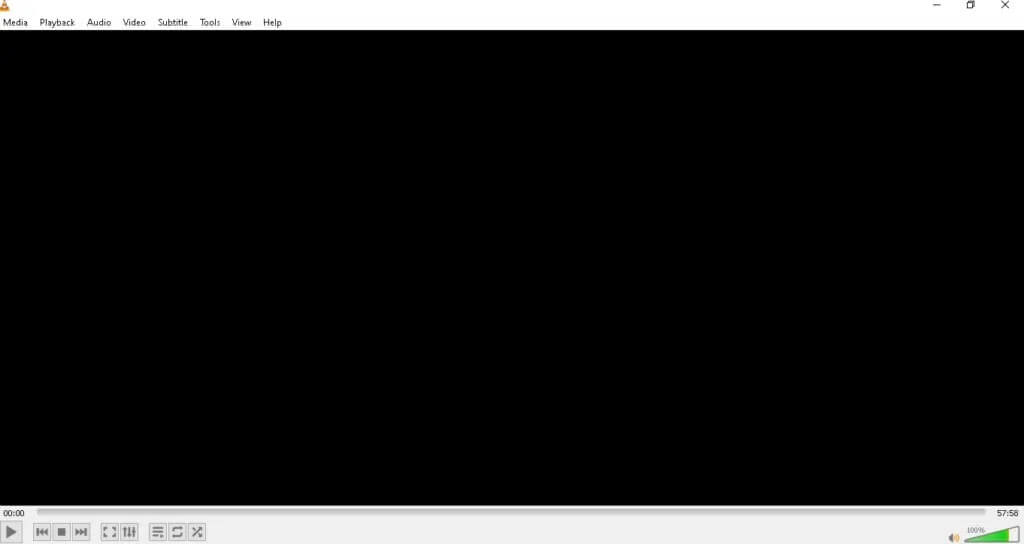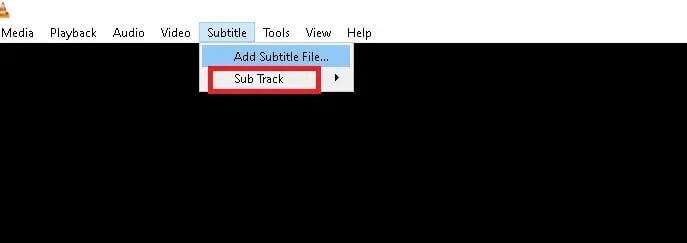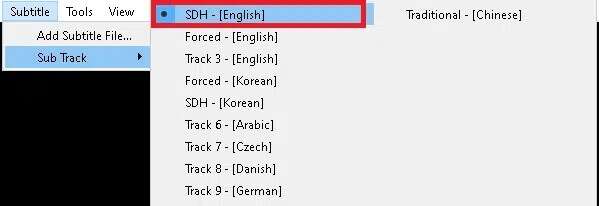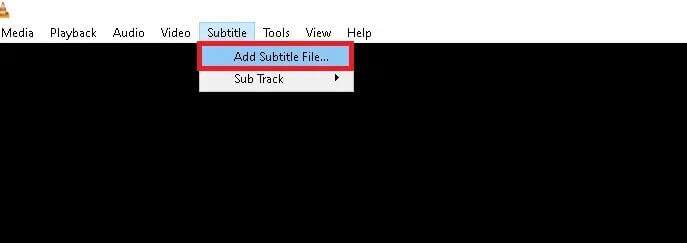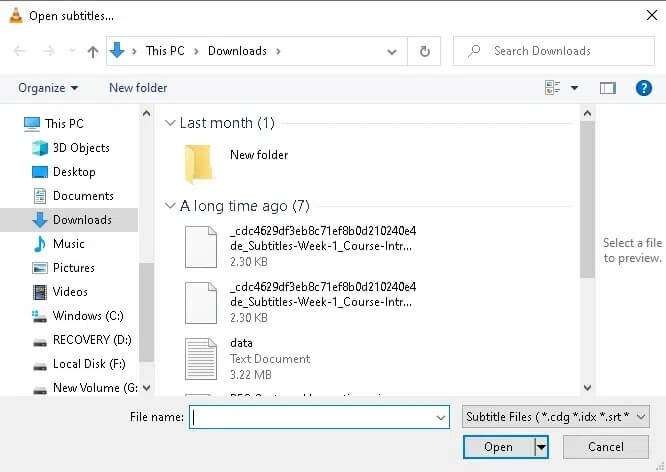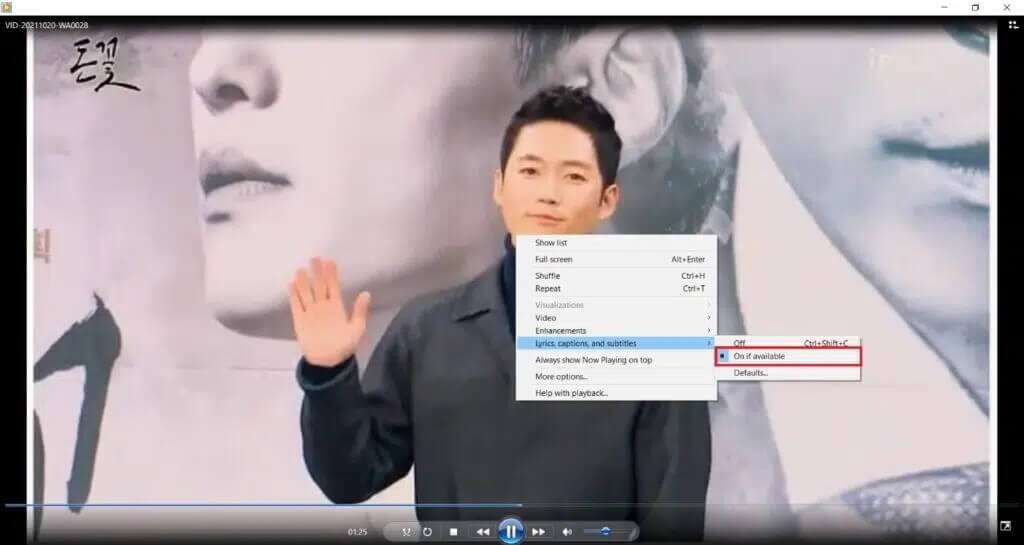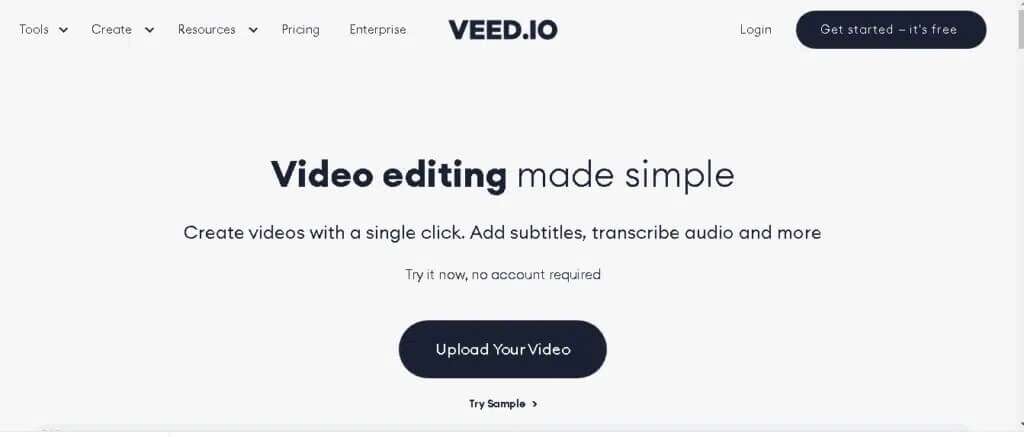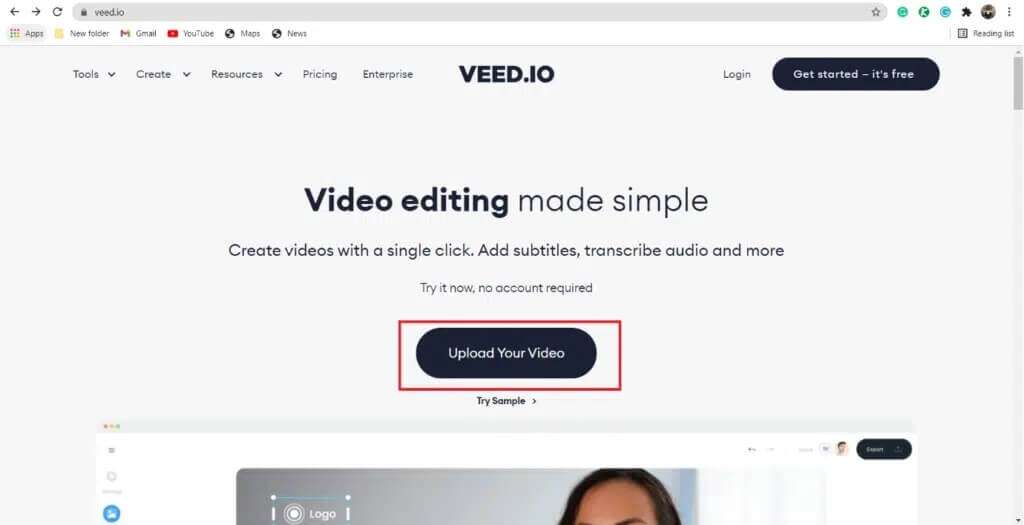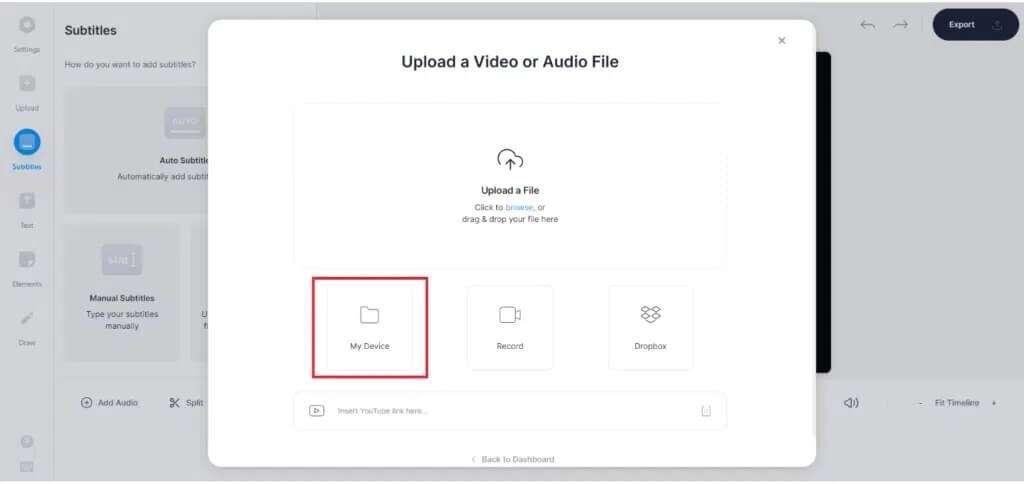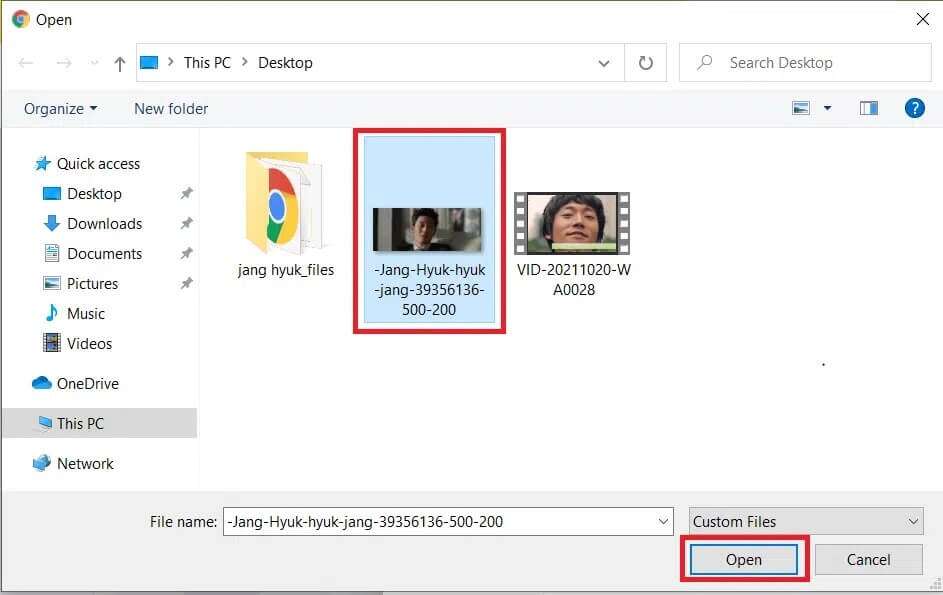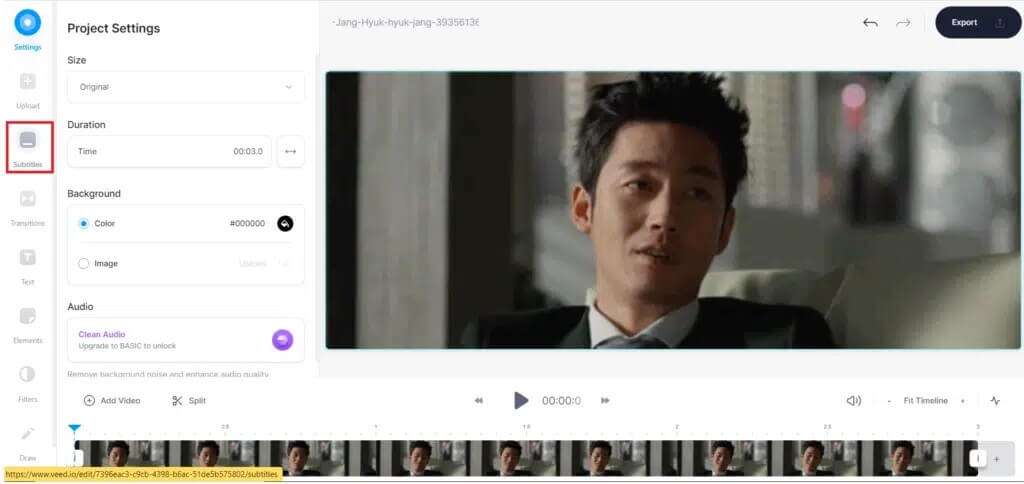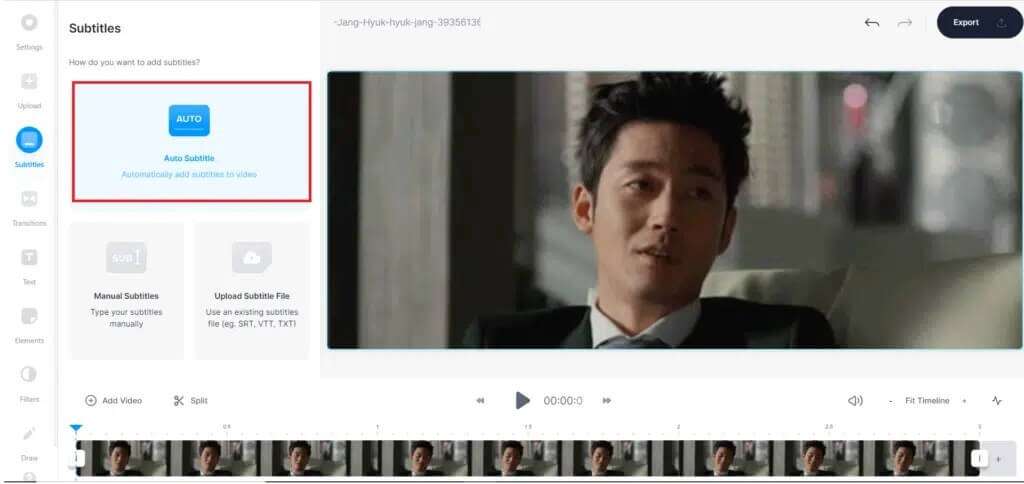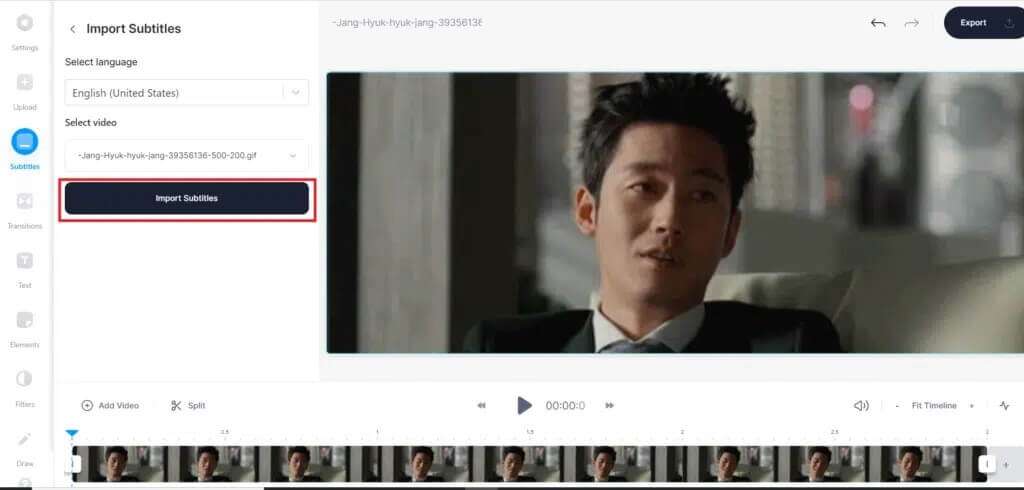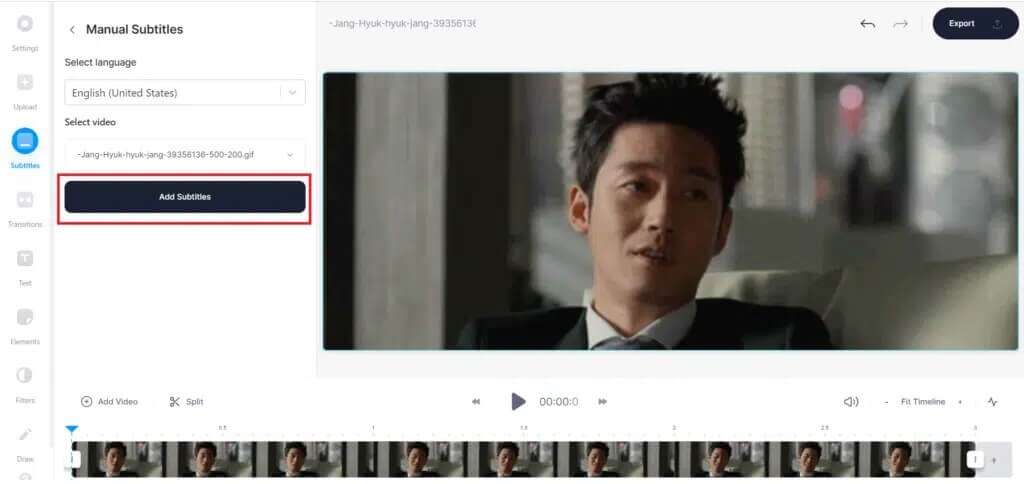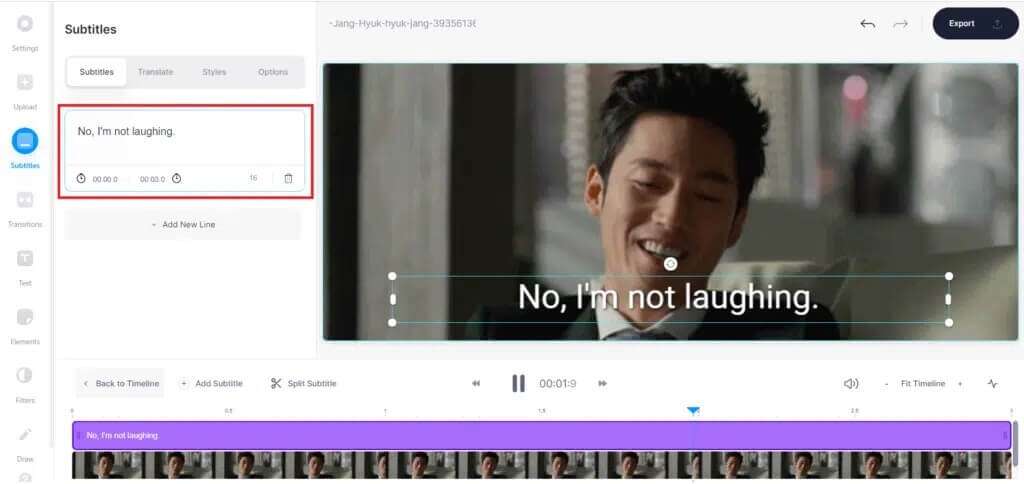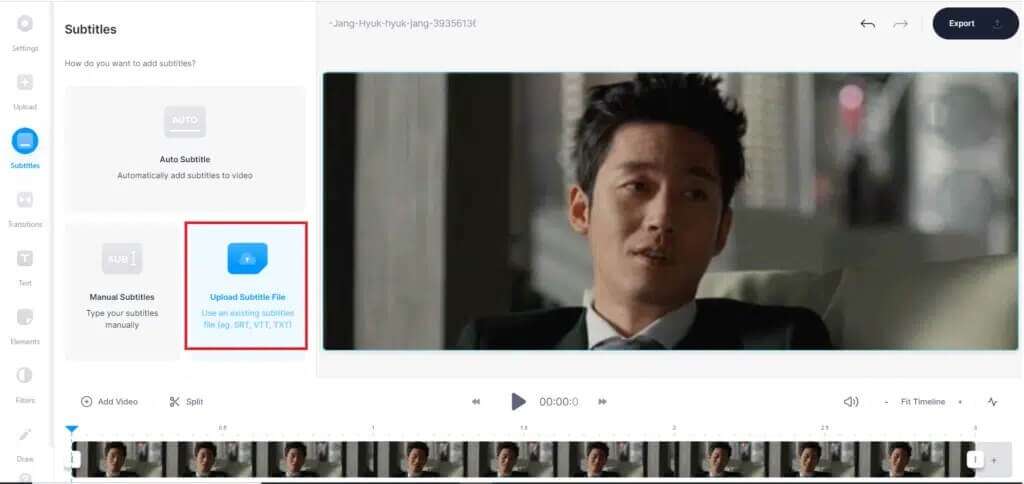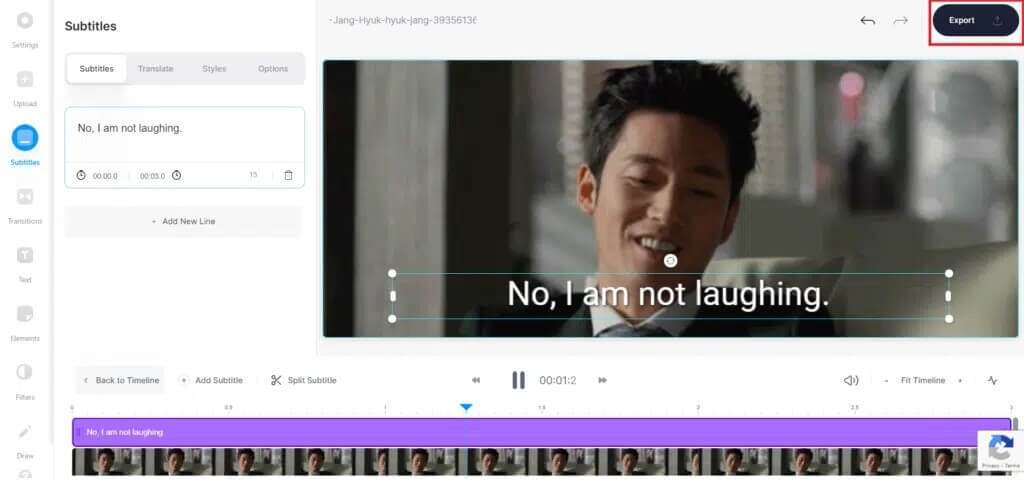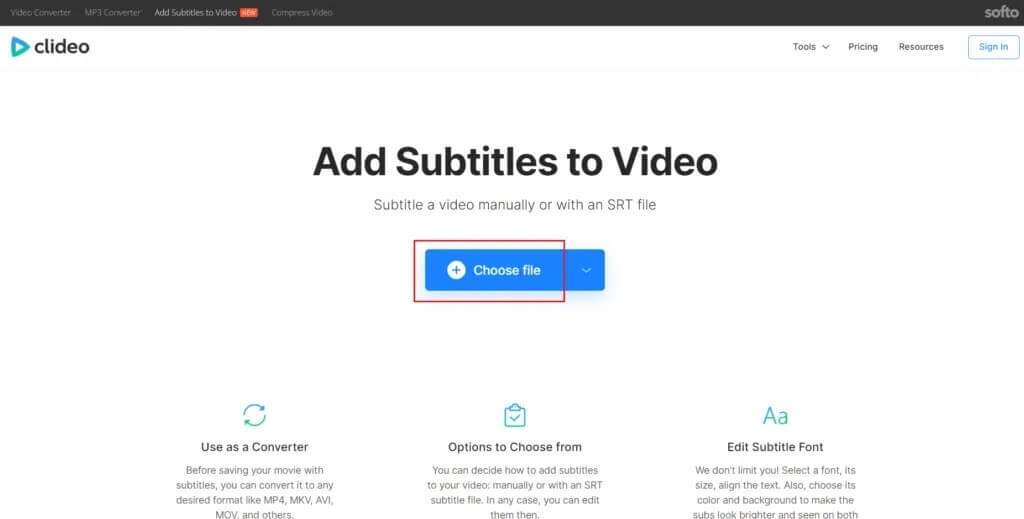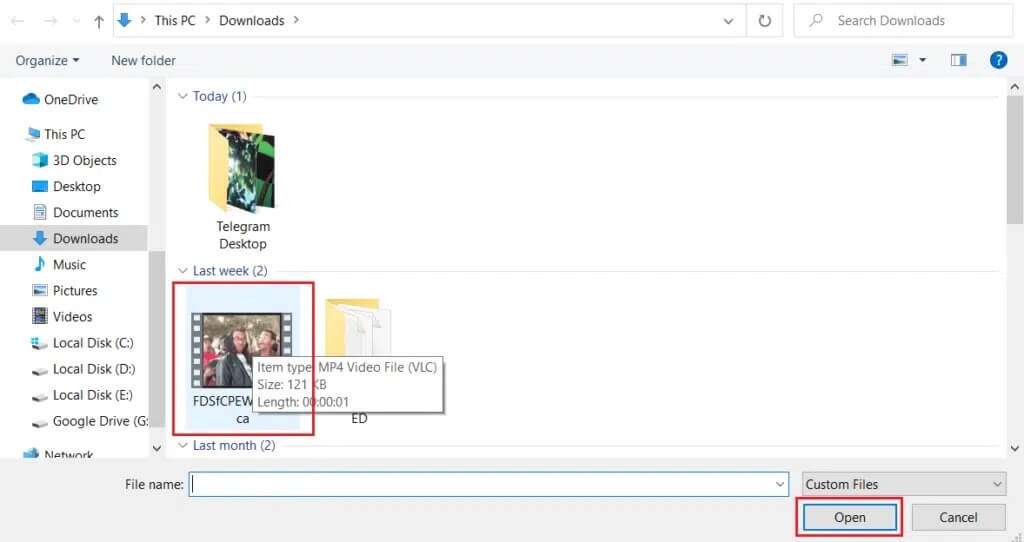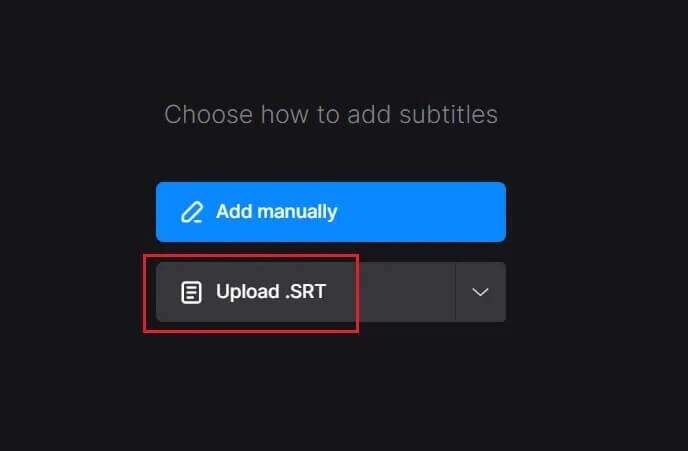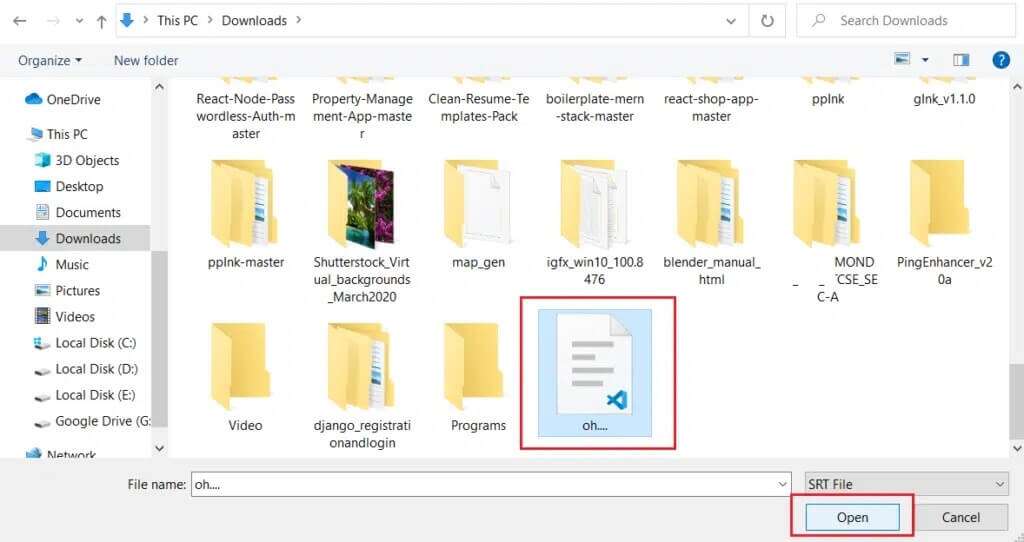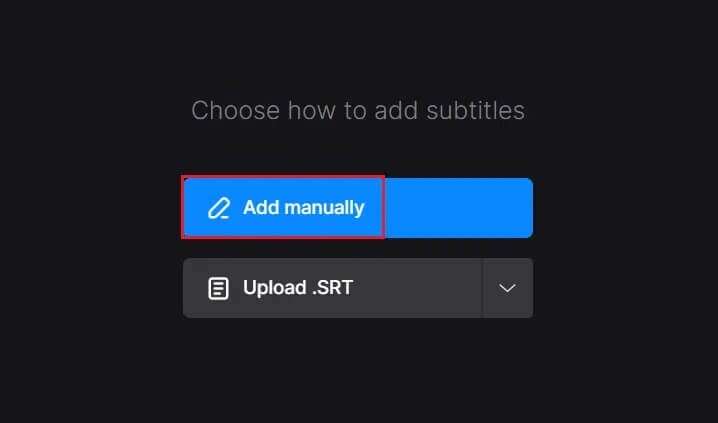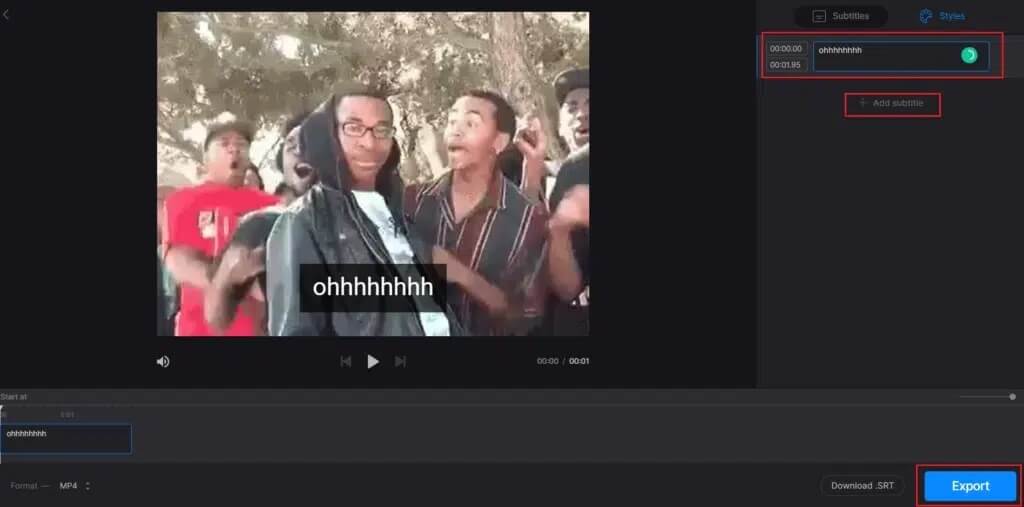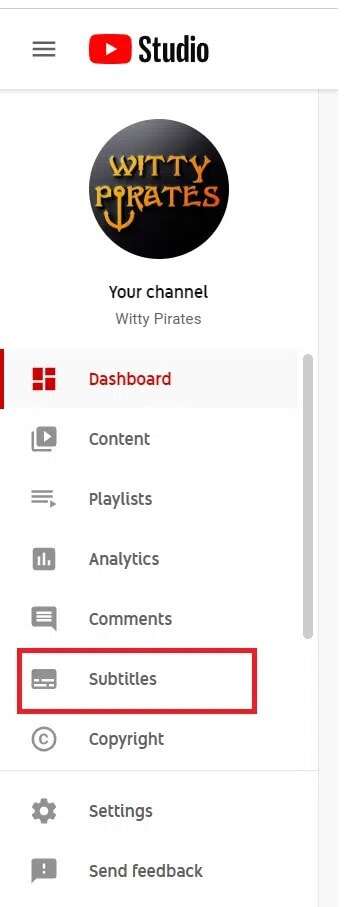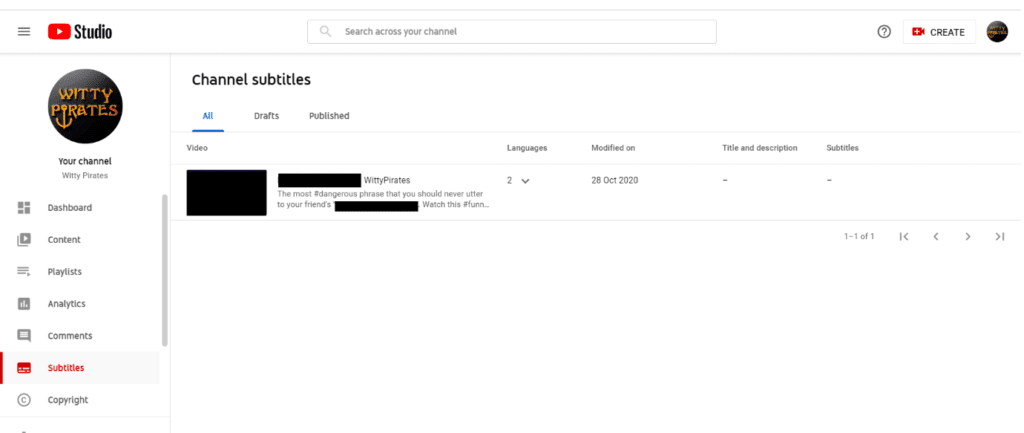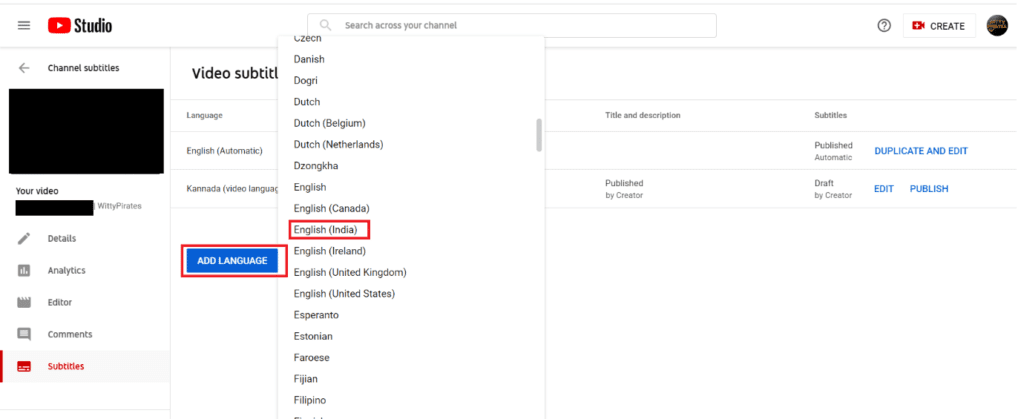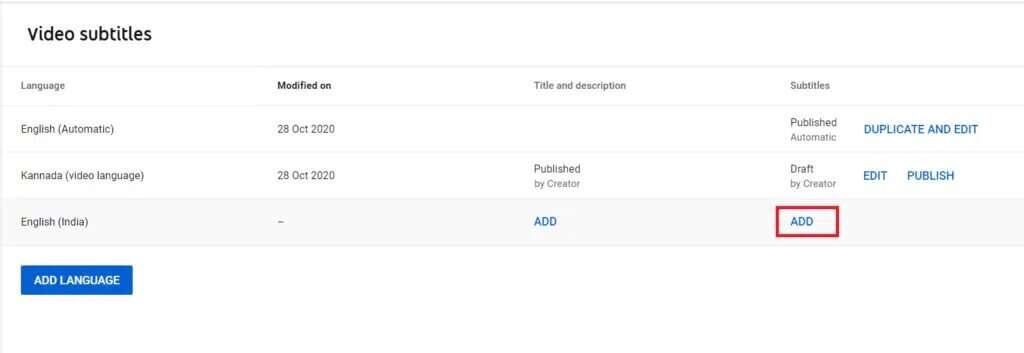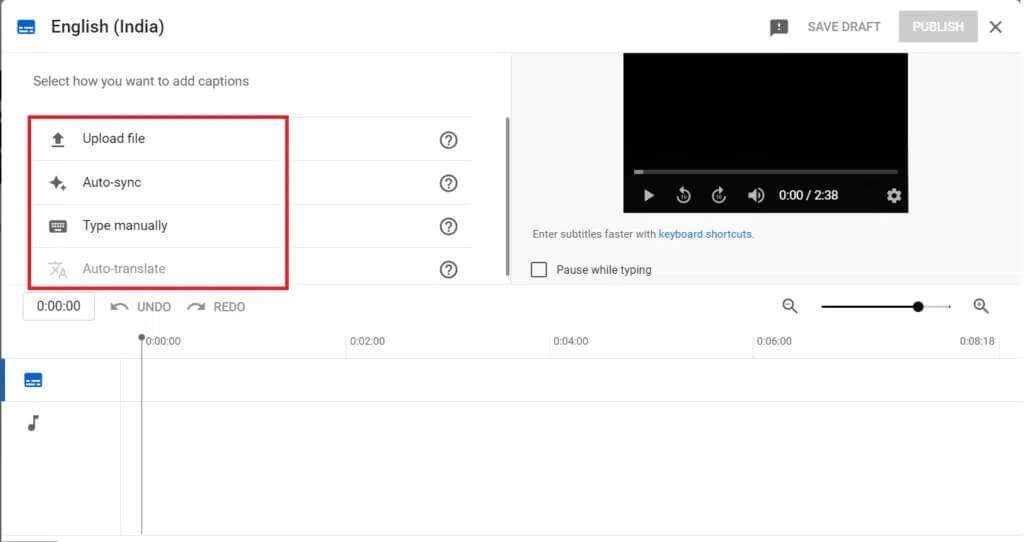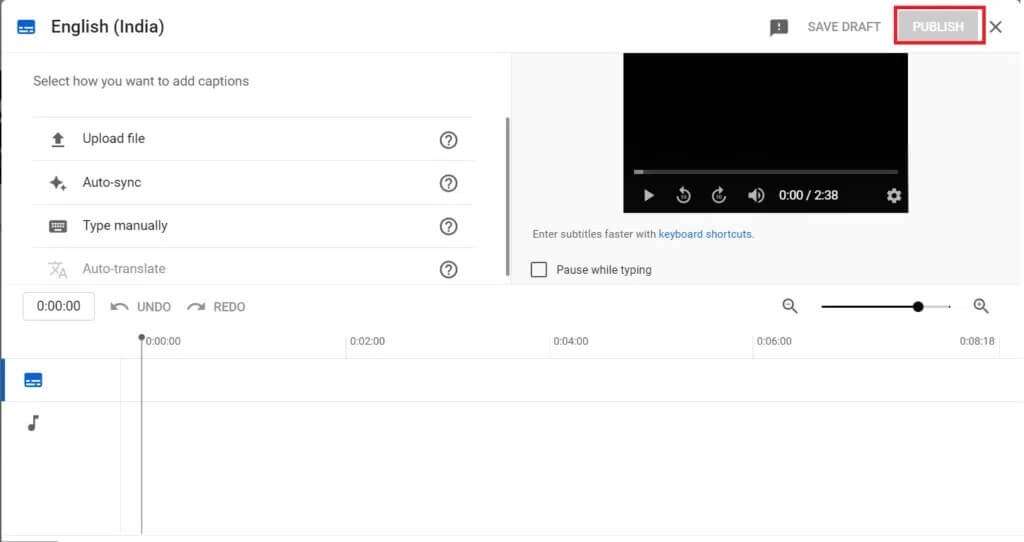Comment ajouter des sous-titres à un film de façon permanente
De nombreux téléspectateurs ont soulevé cette question sur plusieurs forums : Comment ajouter des sous-titres à un film de façon permanente ? L'industrie cinématographique a connu une croissance rapide avec l'arrivée de nombreux films régionaux dans le monde. Lorsque vous décidez de regarder un film dans une langue étrangère ou locale, vous le recherchez souvent avec des sous-titres. De nos jours, la plupart des plateformes de streaming vidéo proposent des sous-titres en deux à trois langues. Mais que faire si le film que vous aimez n'a pas de sous-titres ? Dans de tels scénarios, vous devez ajouter vous-même des sous-titres aux films ou aux séries. Ce n'est pas aussi compliqué qu'on pourrait le penser. Grâce à ce guide, vous apprendrez où télécharger des sous-titres et comment inclure des sous-titres dans un film de manière permanente.
Comment ajouter des sous-titres à un film de façon permanente
Il y a plusieurs raisons pour lesquelles vous devez apprendre à intégrer des sous-titres vidéo de façon permanente. Certains d'entre eux sont énumérés ci-dessous:
- Vous pouvez facilement regarder un film en langue étrangère car vous pouvez mieux le comprendre et l'apprécier.
- Si vous êtes un spécialiste du marketing numérique, l'ajout de sous-titres à vos vidéos facilite le marketing et les ventes.
- Les personnes malentendantes peuvent également regarder des films s'ils savent lire les sous-titres.
Méthode 1 : Utilisation de VLC Player
Lecteur multimédia VLC Développé par le projet VideoLAN est une plate-forme open source. Outre les options d'édition des fichiers audio et vidéo, il permet également aux utilisateurs d'ajouter ou d'inclure des sous-titres à un film. De plus, vous pouvez facilement ajouter des sous-titres et basculer facilement entre eux dans n'importe quelle langue.
Méthode 1a : Ajouter des sous-titres automatiquement
Lorsque le fichier vidéo que vous avez téléchargé contient déjà des fichiers de sous-titres, il vous suffit de les ajouter. Voici comment intégrer de façon permanente des sous-titres à une vidéo à l'aide de VLC :
1. Ouvrez le film souhaité Utilisation du lecteur multimédia VLC.
2. Cliquez sur l'option de titre Sous> Sous-chemin , Comme montré.
3. Choisissez le fichier de sous-titres que vous souhaitez afficher. Par exemple , SDH - [Anglais].
Maintenant, vous pourrez lire les sous-titres sous la vidéo.
Méthode 1b. Ajouter des sous-titres manuellement
Parfois, VLC peut avoir du mal à afficher ou à détecter les sous-titres. Par conséquent, vous devez l'ajouter manuellement.
Remarque : Avant de commencer, vous devez télécharger le film et ses sous-titres. Assurez-vous d'enregistrer les sous-titres et le film dans le même dossier.
Voici comment inclure des sous-titres pour un film :
1. Ouvrez un programme VLC Media Player Et allez à l'option de traduction comme avant.
2. Ici, cliquez sur Ajouter un fichier de traduction ...option, comme indiqué.
3. Sélectionnez le fichier de sous-titres et cliquez sur "ouvertPour l'importer dans VLC.
Méthode 2 : Utilisation de Windows Media Player
Vous pouvez utiliser Windows Media Player pour afficher des photos, écouter de la musique ou lire des vidéos. De plus, il vous permet également d'ajouter des sous-titres à vos films.
Remarque 1 : renommez le fichier vidéo et le fichier de sous-titres avec le même nom. Assurez-vous également que le fichier vidéo et le fichier SRT se trouvent dans le même dossier.
Remarque 2 : les étapes suivantes ont été effectuées sur Windows Media Player 11.
1. Cliquez sur le film souhaité. Cliquez sur Ouvrir Utilisation de > Lecteur Windows Media , Comme indiqué ci-dessous.
2. Faites un clic droit n'importe où sur l'écran et sélectionnez Mots, Commentaires et Sous-titres.
3. Sélectionnez “CourirSi l'option est disponible dans le menu en surbrillance.
4. Redémarrez le lecteur. Vous pourrez désormais voir les sous-titres sous la vidéo.
Méthode 3 : Utilisation de l'outil en ligne VEED.IO
En plus d'utiliser des applications système, vous pouvez ajouter très rapidement des sous-titres aux films en ligne. Vous n'avez pas besoin d'installer d'applications sur votre système. Tout ce dont vous avez besoin, c'est d'Internet. De nombreux sites Web offrent cette fonctionnalité ; Nous avons utilisé VEED.IO ici. Ses caractéristiques remarquables incluent :
- Le site est libre d'utilisation.
- Il ne nécessite pas de fichier SRT pour les sous-titres séparément.
- Il offre une option unique de transcription automatique qui crée des sous-titres automatiques pour votre film.
- De plus, il vous permet d'éditer les sous-titres.
- Enfin, vous pouvez exporter gratuitement votre film édité.
Voici comment ajouter des sous-titres de façon permanente à un film avec VEED.IO :
1. Ouvrir Outil VEED.IO En ligne dans n'importe quel navigateur Web.
2. Cliquez sur le bouton Télécharger votre vidéo.
Remarque : Vous ne pouvez télécharger qu'une vidéo d'une taille maximale de 50 Mo.
3. Maintenant, cliquez Mon option appareil , Comme montré.
4. Choisissez le fichier vidéo auquel vous souhaitez ajouter des sous-titres et cliquez sur Ouvrir, comme indiqué ci-dessous.
5. Choisissez l'option sous-titres dans partie droite.
6. Choisissez le type de traduction selon vos besoins :
- traduction automatique
- Traduction manuelle
- Téléchargez le fichier de traduction
Remarque : Nous vous recommandons de choisir l'option de traduction automatique.
7a. Si vous sélectionnez l'option Sous-titres automatiques, cliquez sur Importer les sous-titres pour importer le fichier SRT automatiquement.
7 b. Si vous sélectionnez l'option Traduction manuelle, cliquez sur Ajouter des sous-titres, comme indiqué.
Tapez la traduction dans la case prévue.
7 ch. Si vous sélectionnez l'option de téléchargement d'un fichier de sous-titres, téléchargez les fichiers SRT à inclure dans la vidéo.
8. Enfin, cliquez sur le bouton «Exporter" , Comme montré.
9. Cliquez sur l'option pour télécharger MP4 et profitez-en pour le regarder.
Remarque : La vidéo gratuite sur VEED.IO est accompagnée d'un filigrane. Si vous souhaitez le supprimer, abonnez-vous et enregistrez Entrée sur VEED.IO.
Méthode 4: Utilisation de Clideo
Vous pouvez également utiliser des sites Internet dédiés à des tiers. Ceux-ci offrent des options pour sélectionner une qualité vidéo appropriée allant de 480p à Blu-Ray. Certains des plus populaires sont:
Voici comment ajouter des sous-titres de façon permanente à un film avec Clideo :
1. Ouvrir Site web de Clideo. Sur un navigateur Web.
2. Cliquez sur le bouton "Choisissez un fichier" , Comme montré.
3. Sélectionnez la vidéo et cliquez sur ouvert , Comme indiqué ci-dessous.
4A. Maintenant, sélectionnez une option Télécharger SRT Pour ajouter un fichier de sous-titres dans la vidéo.
5 a. Choisissez le fichier de sous-titres et cliquez sur Ouvrir pour ajouter les sous-titres à la vidéo.
4 b. Vous pouvez également sélectionner l'option Ajouter manuellement.
5 b. Ajoutez le sous-titre manuellement et cliquez sur le bouton "Exporter" .
Meilleurs sites pour télécharger des sous-titres
La plupart des méthodes permettant d'ajouter des sous-titres à un film impliquent de manière permanente l'utilisation de fichiers SRT précédemment téléchargés. Par conséquent, vous devez avoir un téléchargement de sous-titres dans la langue de votre choix, avant de monter le film. De nombreux sites Web proposent des sous-titres pour des milliers de films, tels que :
La plupart des sites Web proposent des sous-titres en anglais pour les films que vous aimez, s'adressant à un large public à travers le monde. Cependant, vous pouvez rencontrer des publicités contextuelles lors du téléchargement de fichiers SRT, mais le site Web vous propose des sous-titres gratuits.
Foire aux questions (FAQ)
Q1. Puis-je ajouter des sous-titres à ma vidéo YouTube ?
réponse. Oui, vous pouvez ajouter des sous-titres à votre vidéo YouTube comme suit :
1. Enregistrez Entrée à votre compte sur YouTube Studio.
2. Sur le côté gauche, sélectionnez possibilité de traduction.
3. Cliquez sur la vidéo dans laquelle vous souhaitez inclure des sous-titres.
4. Sélectionnez Ajouter une langue etChoisissez la langue souhaitée , par exemple l'anglais (Inde).
5. Cliquez sur le bouton "Ajouter" , Comme montré.
6. Les options disponibles pour inclure des sous-titres à un film sont Téléchargement de fichiers, Synchronisation automatique, Type manuel et Sous-titres automatiques. Choisissez n'importe qui comme vous le souhaitez.
7. Après avoir ajouté la traduction, cliquez sur le « Bouton »نشر«Du coin supérieur droit.
Maintenant, votre vidéo YouTube est intégrée avec des sous-titres. Cela vous aidera à accéder à plus d'abonnés et de téléspectateurs.
Q2 La traduction a-t-elle des règles ?
réponse. Oui, la traduction a certaines règles que vous devez suivre :
La traduction ne doit pas dépasser le nombre de caractères, soit 47 caractères par ligne.
Les sous-titres doivent toujours correspondre au dialogue. Ils ne peuvent pas être perturbés ou retardés pendant la visualisation.
Les traductions doivent rester dans la zone de texte sécurisé.
Q3 Que signifie CC .
réponse. CC signifie sous-titres codés. Les CC et les sous-titres affichent du texte à l'écran en fournissant des informations supplémentaires ou des dialogues traduits.
Les méthodes ci-dessus ont appris à ajouter ou à intégrer des sous-titres à un film de manière permanente à l'aide de VLC, de Windows Media Player ainsi que d'outils en ligne. Faites-nous savoir quelle méthode vous convient le mieux. Si vous avez des questions ou des suggestions, n'hésitez pas à les laisser dans la section commentaires ci-dessous.